Thông tin liên hệ
- 036.686.3943
- admin@nguoicodonvn2008.info

Chỉ cần một cú click chuột là bạn đã có thể gửi thông điệp qua email đến cho người khác. Tuy vậy, đôi khi sự nhanh nhạy đó lại làm cho bạn phải khổ sở khi đã lỡ tay gửi đi nội dung thư không mong muốn, gửi nhầm thư quan trọng cho người khác mà không thể nào chỉnh sửa hay lấy lại được. Nhưng bạn không phải lo lắng, MS Outlook sẽ giúp bạn giải quyết khó khăn đó trong nháy mắt.
Email được gửi bằng Microsoft Outlook có thể bị xóa khỏi hộp thư đến của người nhận hoặc được thay thế bằng e-mail mới cần phải đáp ứng các điều kiện sau:
Nếu ba yêu cầu này được đáp ứng thì email có thể được recall mà không gặp vấn đề gì.
Để thu hồi email đã được gửi bằng Outlook 2016, 2013 hoặc 2010, bạn cần làm như sau:
Bước 1: Nhấp vào thư mục Sent Items nằm ở bên trái của cửa sổ Outlook.
Tất cả các thư gửi đi sẽ được lưu tự động trong thư mục Sent Items.
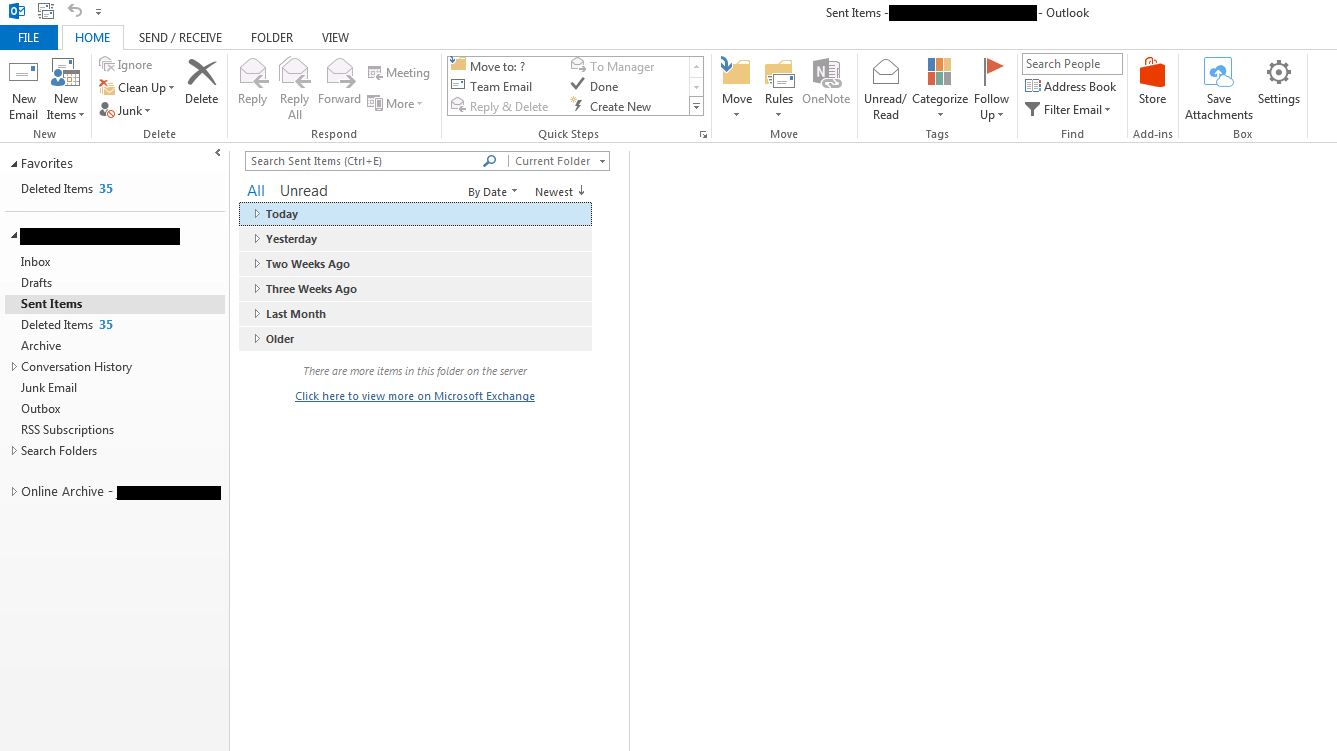
Bước 2: Chọn email bạn muốn thu hồi và nhấp đúp chuột để mở trong cửa sổ mới
Khi mở ra, Outlook sẽ cung cấp một số chức năng khác nhau như chuyển tiếp, trả lời hoặc di chuyển email ở ngay trên giao diện.
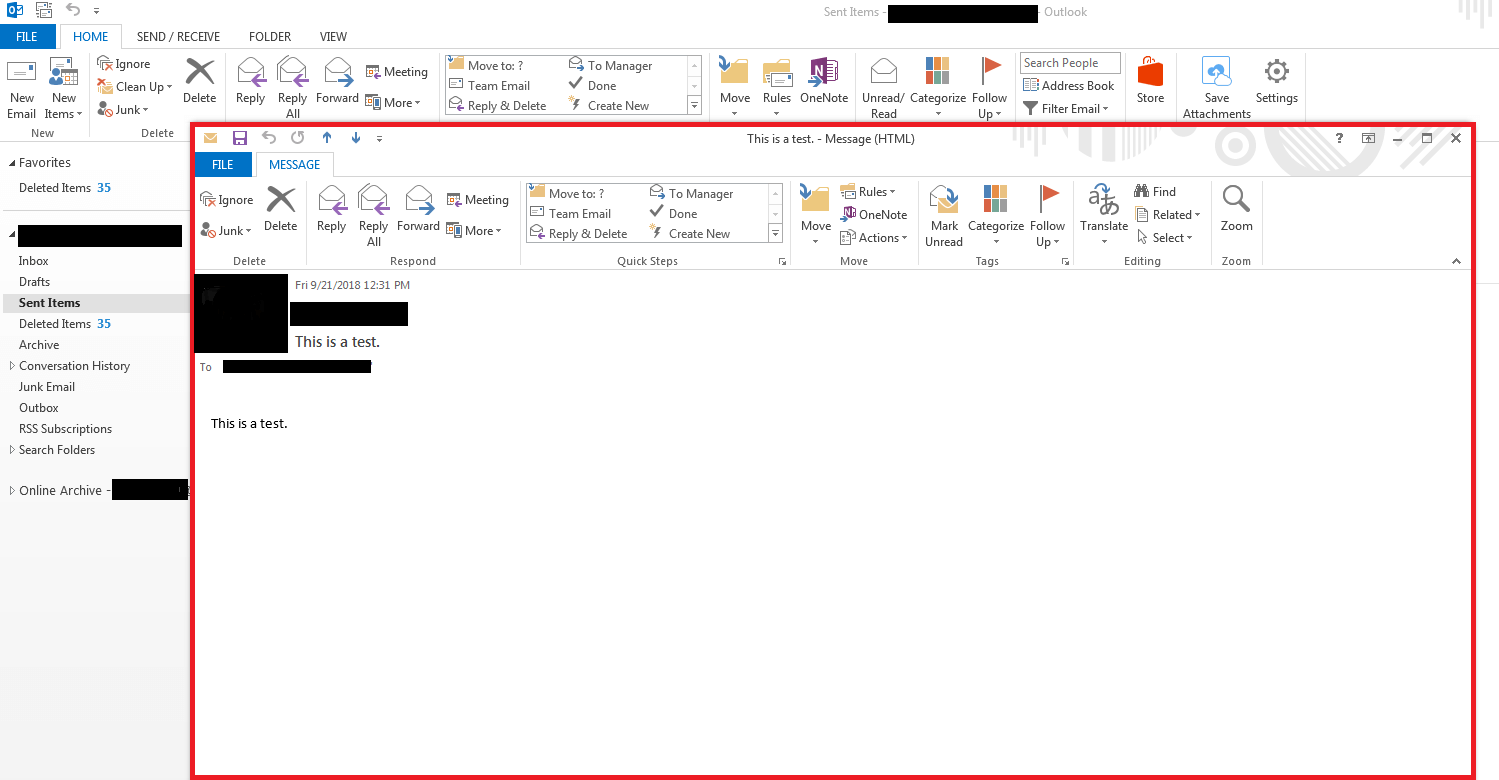
Bước 3: Click vào nút Actions và chọn mục Recall This Message từ menu thả xuống.
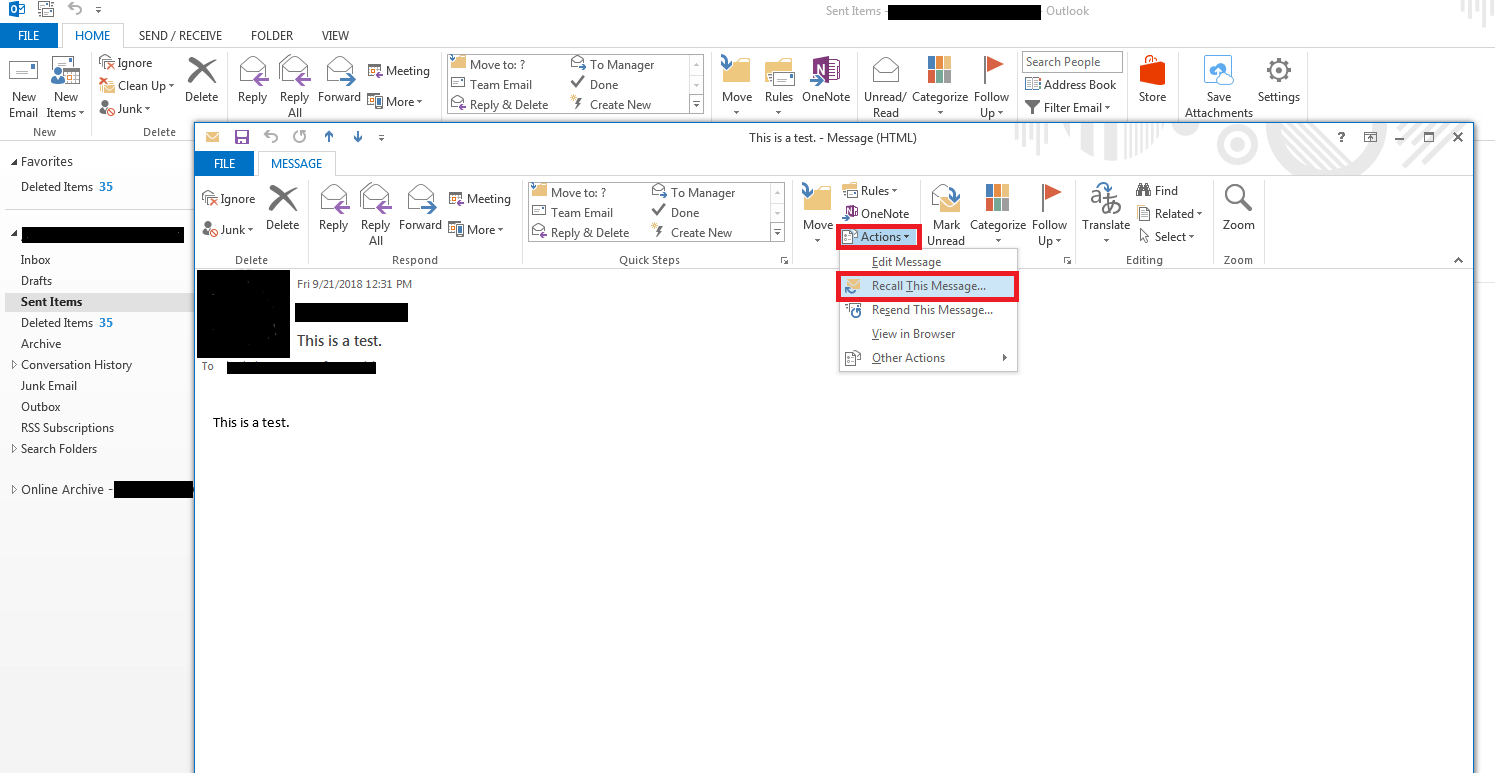
Nếu bạn không thấy hiển thị tùy chọn Recall This Message nghĩa là bạn không sử dụng tài khoản Exchange hoặc chức năng recall đã bị vô hiệu hóa bởi quản trị viên của máy chủ Exchange.
Bước 4: Chọn một trong hai tùy chọn thu hồi.
Tuy nhiên, không phải lá thư nào cũng có thể thu hồi được, MS Outlook hiện chỉ có khả năng thu hồi các lá thư mà người nhận chưa đọc. Vì thế, bạn nên thiết lập để hệ thống báo cho bạn trong trường hợp thư đã được thu hồi hay chưa thu hồi, bằng cách đánh dấu chọn Tell me if recall succeeds or fails for each recipient.
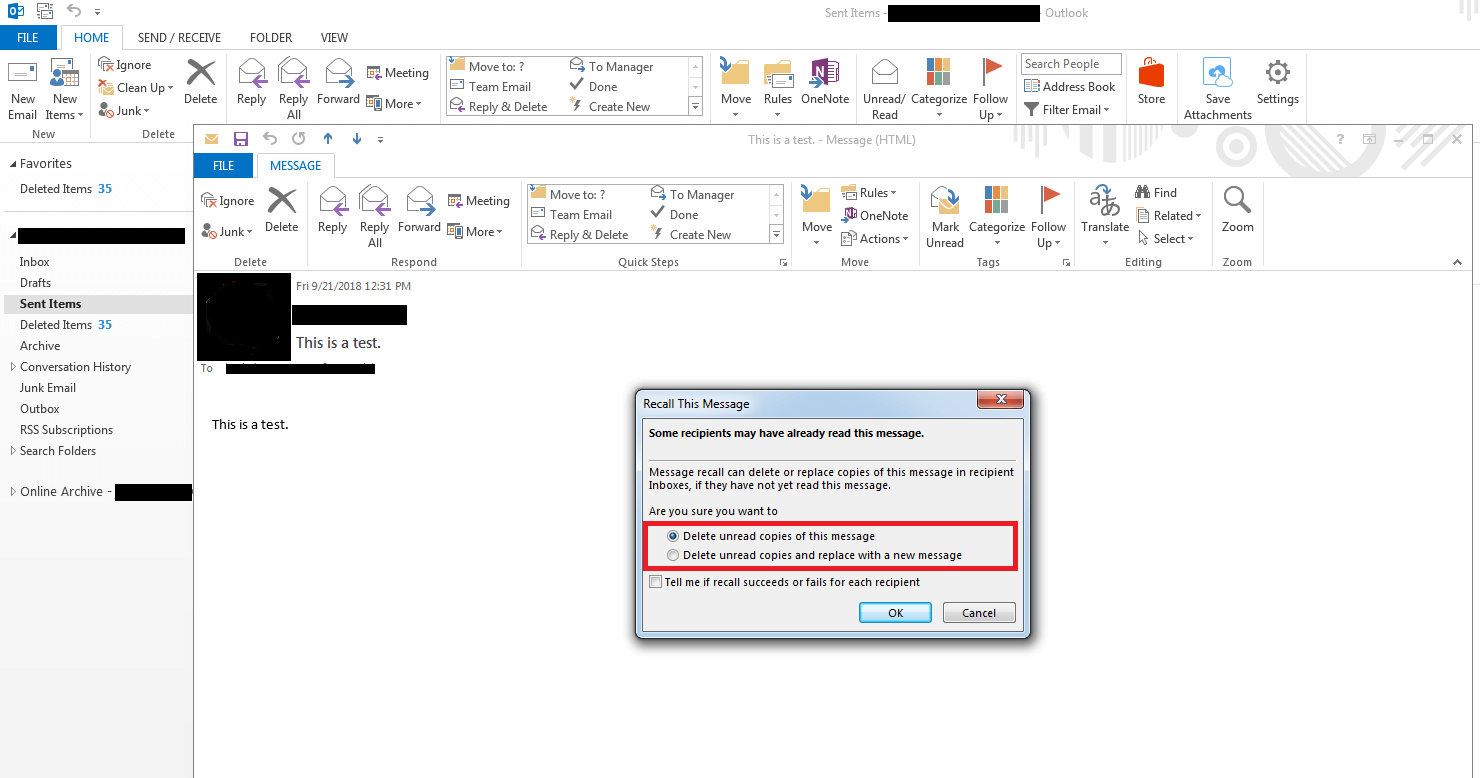
Bước 5: Xác nhận lựa chọn của bạn bằng cách nhấp vào OK.
Bước 6: Để đảm bảo rằng việc thu hồi đã thành công, Outlook sẽ luôn thông báo cho bạn bằng email về kết quả thu hồi. Nếu bạn đã kích hoạt chức năng tương ứng, người nhận thư cũng sẽ được thông báo về việc thu hồi.
Recall thất bại: Email về việc thu hồi thất bại bao gồm các thông tin sau: người nhận, chủ đề, thời gian và thông báo thu hồi thất bại.
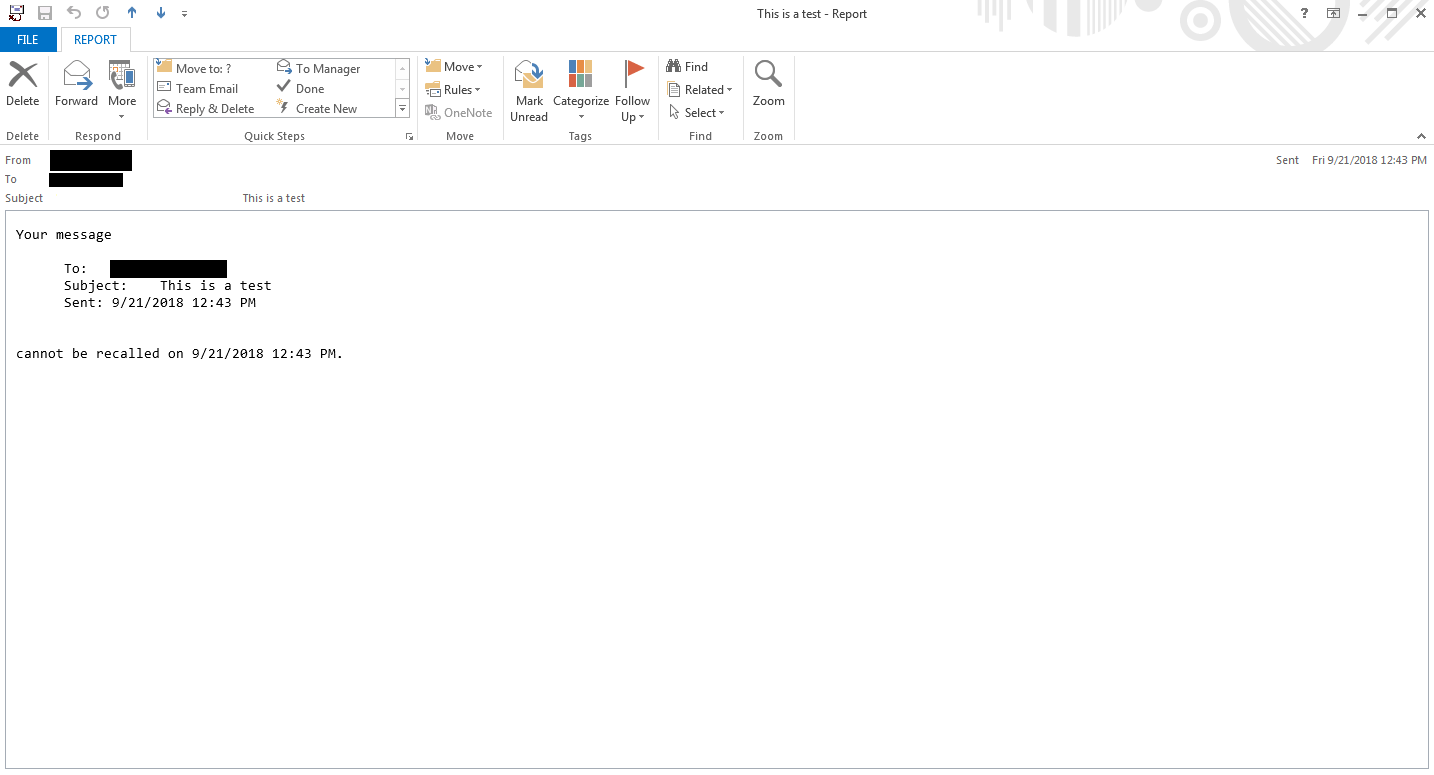
Recall thành công: Email về việc thu hồi thành công cũng bao gồm các thông tin tương tự như khi recall thất bại, chỉ khác là sẽ có thông báo email đã được thu hồi thành công.
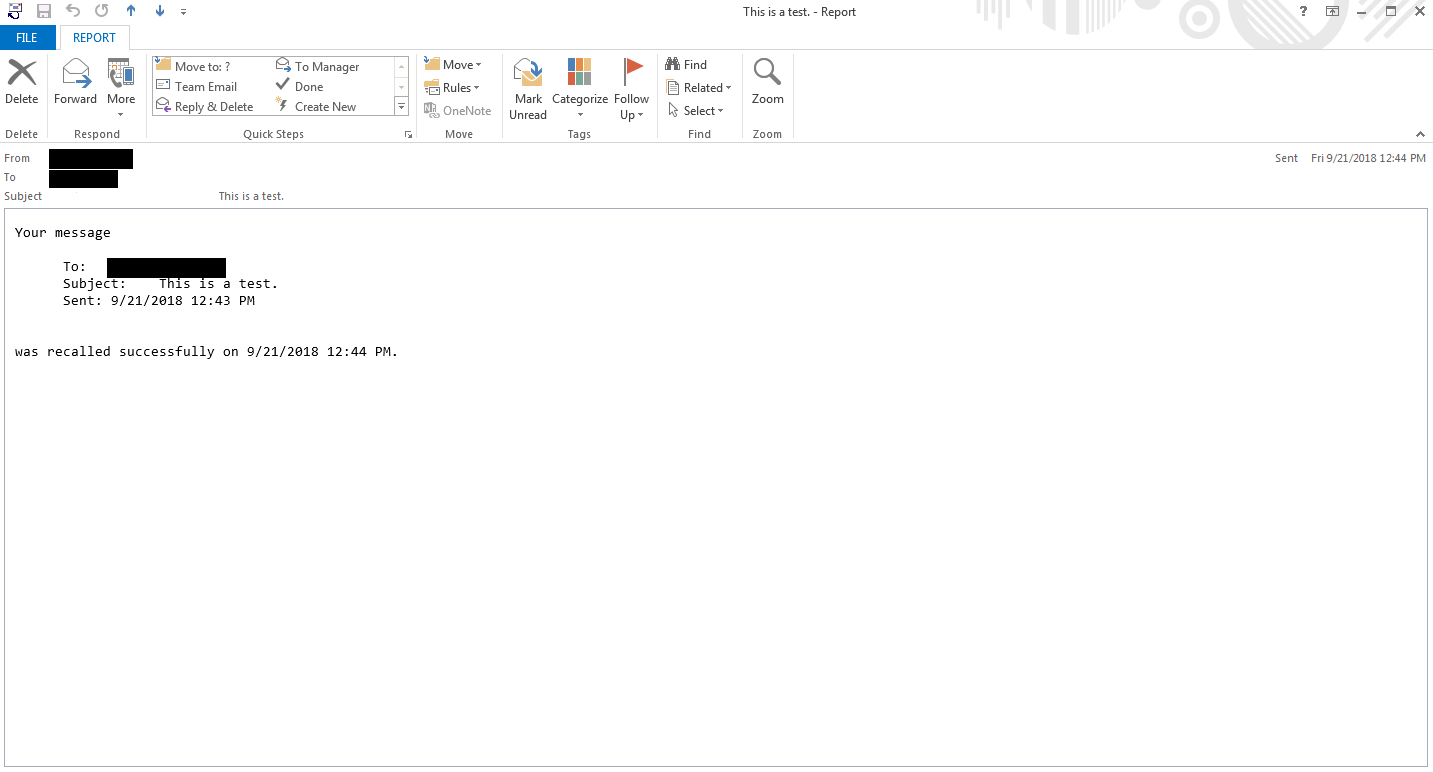
Việc một email đã gửi có thể được thu hồi và thay thế bằng một thư mới không chỉ phụ thuộc vào các yêu cầu được liệt kê ở trên mà còn phụ thuộc vào cài đặt Outlook của người nhận.
Trường hợp 1: Outlook của người nhận bật tính năng "Automatically process meeting requests and responses to meeting requests and polls".
Ở trường hợp này, cả thư gốc và thư về việc thu hồi đều sẽ được lưu trong hộp thư đến của người nhận. Việc thu hồi có thành công hay không phụ thuộc vào việc thư đã được đọc hay chưa:
Trường hợp 2: Outlook của người nhận vô hiệu hóa tính năng "Automatically process meeting requests and responses to meeting requests and polls"
Ở trường hợp này, cả mail gốc và mail về việc thu hồi sẽ được lưu trong hộp thư đến của người nhận. Việc thu hồi có thành công hay không phụ thuộc vào email nào được mở trước:
Trường hợp 3: Người nhận sử dụng các quy tắc (Rules) khiến email gốc bị di chuyển sang các thư mục khác Hộp thư đến.
Nếu người nhận thiết lập các quy tắc trong Outlook để những email tương tự luôn được nhóm lại với nhau, có nghĩa là email gốc và email thu hồi sẽ được lưu trữ trong các thư mục khác nhau, việc thu hồi sẽ thất bại.
Trường hợp 4: Người nhận sử dụng các quy tắc (Rules) nhưng cả email gốc và email thu hồi đều chuyển sang thư mục khác.
Nếu người nhận thiết lập quy tắc trong Outlook mà cả hai email đều được lưu trữ trong cùng một thư mục thì nó phụ thuộc vào email nào được mở trước.
Vậy là Quantrimang.com đã vừa hướng dẫn bạn cách recall/thu hồi email đã gửi trên Outlook. Nó không hề phức tạp nhưng lại phụ thuộc vào nhiều yếu tố khác không chỉ từ người gửi.
Bạn hãy thử xem có vấn đề gì không nhé. Chúc các bạn thành công!
Nguồn tin: Quantrimang.com:
Ý kiến bạn đọc
Những tin mới hơn
Những tin cũ hơn
 Những thiết lập Wi-Fi ẩn giúp Internet khách sạn nhanh hơn nhiều
Những thiết lập Wi-Fi ẩn giúp Internet khách sạn nhanh hơn nhiều
 Hàm DATEPART trong SQL Server
Hàm DATEPART trong SQL Server
 Cách xóa bỏ logo trong file PDF rất đơn giản
Cách xóa bỏ logo trong file PDF rất đơn giản
 Cách sửa USB bị hỏng trong Linux
Cách sửa USB bị hỏng trong Linux
 Nguyên nhân pin Chromebook cạn nhanh (và cách khắc phục)
Nguyên nhân pin Chromebook cạn nhanh (và cách khắc phục)
 Cách tạo ảnh GIF từ video quay màn hình trên Snipping Tool
Cách tạo ảnh GIF từ video quay màn hình trên Snipping Tool
 Những bài học thực tế về cuộc sống giúp bạn sống tốt và ý nghĩa hơn
Những bài học thực tế về cuộc sống giúp bạn sống tốt và ý nghĩa hơn
 Cách thiết lập code server dựa trên web trong Linux
Cách thiết lập code server dựa trên web trong Linux
 Cách chặn người khác thay đổi trỏ chuột trong Windows 11
Cách chặn người khác thay đổi trỏ chuột trong Windows 11
 Cách khởi động lại Windows 11 ngay lập tức
Cách khởi động lại Windows 11 ngay lập tức
 Những lá thư chưa gửi
Những lá thư chưa gửi
 Cách chỉnh độ rộng tự động trên Excel
Cách chỉnh độ rộng tự động trên Excel
 Kiểu dữ liệu trong Python: chuỗi, số, list, tuple, set và dictionary
Kiểu dữ liệu trong Python: chuỗi, số, list, tuple, set và dictionary
 Cách giãn dòng trong Word 2016, 2019, 2010, 2007, 2013
Cách giãn dòng trong Word 2016, 2019, 2010, 2007, 2013
 Cách hiển thị My Computer, This PC trên Desktop của Windows 10
Cách hiển thị My Computer, This PC trên Desktop của Windows 10
 8 tính năng Microsoft Office giúp bạn cắt giảm hàng giờ làm việc
8 tính năng Microsoft Office giúp bạn cắt giảm hàng giờ làm việc
 Cách xem mật khẩu Wifi đã lưu trên Windows
Cách xem mật khẩu Wifi đã lưu trên Windows
 Cách kết nối Google Drive với Grok Studio
Cách kết nối Google Drive với Grok Studio
 Việc chuyển sang Google Public DNS trên router và PC giúp cải thiện tốc độ Internet như thế nào?
Việc chuyển sang Google Public DNS trên router và PC giúp cải thiện tốc độ Internet như thế nào?
 Những bản mod thiết yếu giúp Windows 11 trở nên hữu ích hơn
Những bản mod thiết yếu giúp Windows 11 trở nên hữu ích hơn
